Quale versione di Windows è in esecuzione?
La build LTSC ( Long-Term Servicing Channel , in precedenza LTSB) di Windows non contiene molte applicazioni predefinite, ad esempio Microsoft Edge, Microsoft Store, Cortana (sono disponibili alcune funzionalità di ricerca limitate), Microsoft Mail, Calendario, OneNote, Meteo, Notizie, Sport, Denaro, Foto, Fotocamera, Musica e Orologio. È importante ricordare che il modello LTSC è destinato principalmente a dispositivi specializzati.
Nel canale di disponibilità generale è possibile impostare gli aggiornamenti delle funzionalità non appena vengono rilasciati da Microsoft. Questa modalità di manutenzione è ideale per le distribuzioni pilota e per testare gli aggiornamenti delle funzionalità di Windows e per gli utenti come gli sviluppatori che devono lavorare immediatamente con le funzionalità più recenti. Dopo aver testato la versione più recente, è possibile scegliere quando eseguirne l'implementazione a livello generale nella distribuzione.
Per determinare se il dispositivo è registrato nel canale di manutenzione Long-Term o nel canale di disponibilità generale, è necessario conoscere la versione di Windows in esecuzione. Ci sono alcuni modi per capire questo. Ogni metodo fornisce un set diverso di dettagli, quindi è utile per conoscerli tutti.
Proprietà del sistema
Selezionare StartSettings System (Avvia >impostazioni>sistema) e quindi About (Informazioni su). Verranno quindi visualizzate le informazioni sull'edizione, la versione e la compilazione del sistema operativo .
Uso della ricerca con parole chiave
È possibile digitare quanto segue nella barra di ricerca e premere INVIO per visualizzare i dettagli della versione del dispositivo.
"winver":
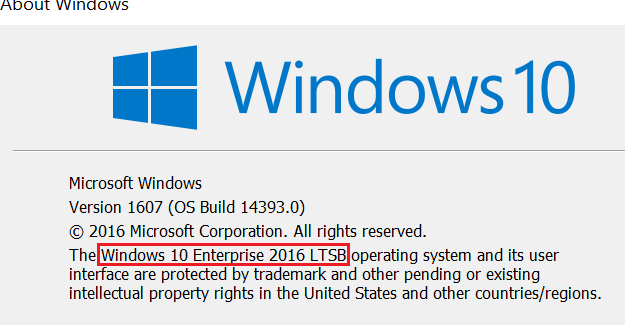
"msinfo" o "msinfo32" per aprire System Information:

Suggerimento
È anche possibile usare winver i comandi o msinfo32 al prompt dei comandi.
Uso del prompt dei comandi o di PowerShell
Al prompt dei comandi o powershell digitare
systeminfo | findstr /B /C:"OS Name" /B /C:"OS Version"e quindi premere INVIO
Al prompt dei comandi o di PowerShell digitare
slmgr /dlve quindi premere INVIO. Il comando /dlv consente di visualizzare le informazioni dettagliate sulle licenze. Si noti che l'output visualizza "EnterpriseS" come illustrato nell'immagine seguente: